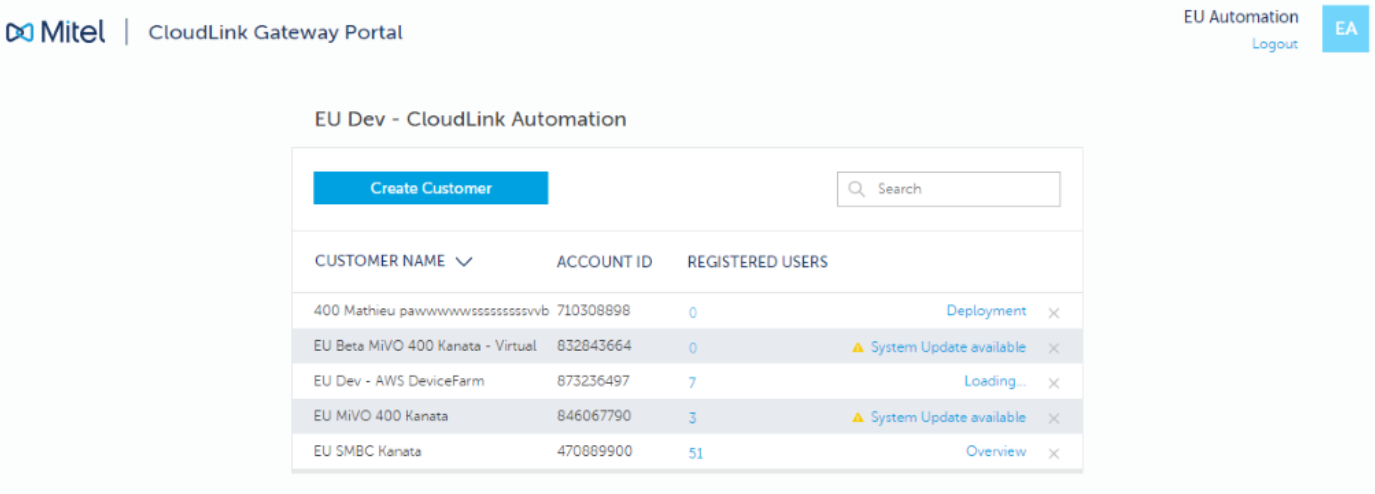Si le dispositif CloudLink Gateway a été réinitialisé ou remplacé en usine, il est nécessaire de relier à nouveau le nouveau dispositif Gateway avec le compte client CloudLink existant avant qu'il ne soit pleinement opérationnel.
Suivez les étapes suivantes pour remplacer et relier à nouveau un dispositif Gateway.
- Installer le nouveau dispositif Gateway.
- Accédez au nouveau dispositif de la Gateway.
- Dans la page du tableau de bord des partenaires, le compte client CloudLink associé à l'ancien dispositif CloudLink Gateway affichera l'état "Connexion perdue à la passerelle".
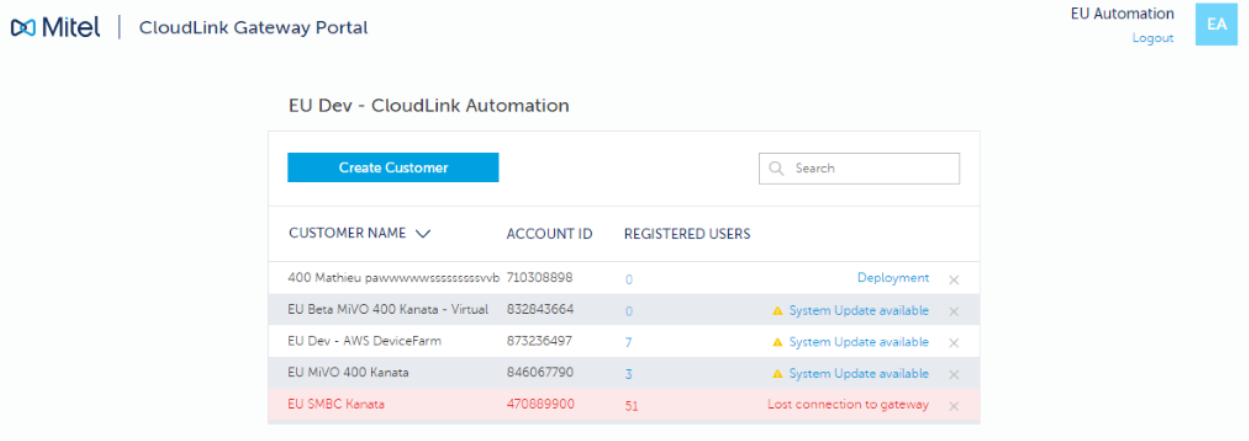
Cliquez sur le compte client. Le portail CloudLink Gateway tente d'établir une connexion avec l'ancien dispositif CloudLink Gateway, et une page s'ouvre affichant une erreur d'Echec de connexion.
- Dans la page d'erreur d'Echec de connexion, cochez les cases correspondant aux deux questions de confirmation, puis cliquez sur Lien vers la nouvelle Passerelle. Un panneau de confirmation de réouverture de la connexion s'ouvre.Note: Si vous ne cochez pas les deux cases, le nouveau dispositif CloudLink Gateway ne sera pas lié au compte du client CloudLink.
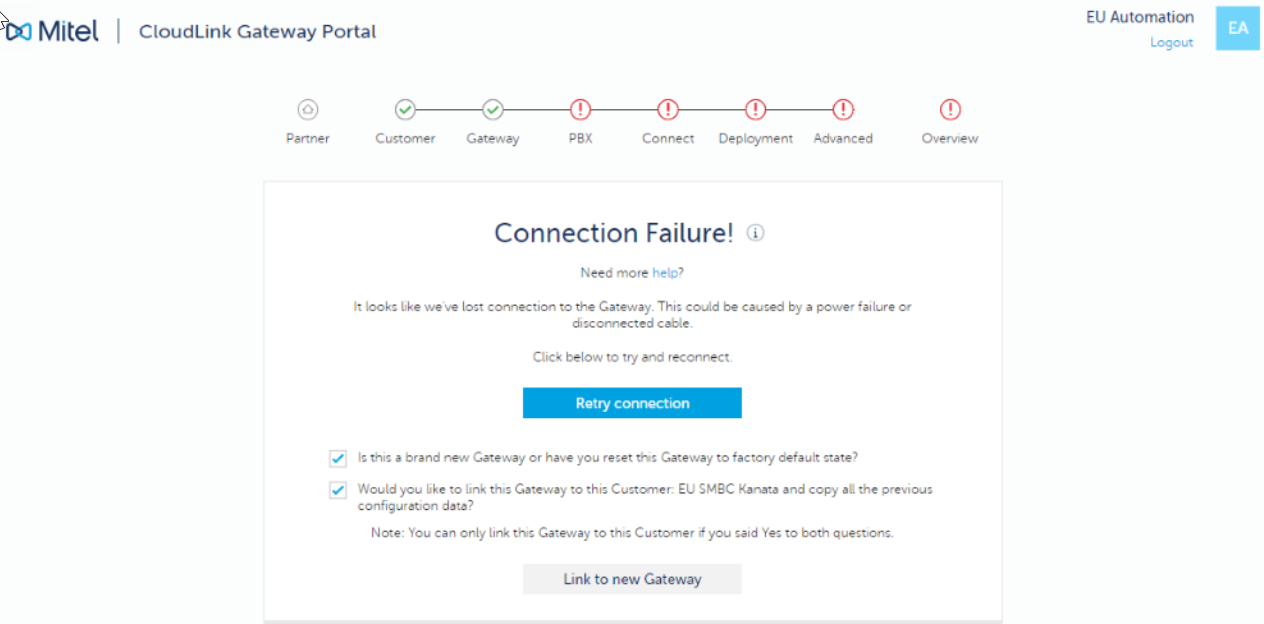
- Dans la case située dans le panneau, saisissez le lien, puis cliquez sur Lien vers la nouvelle Passerelle.
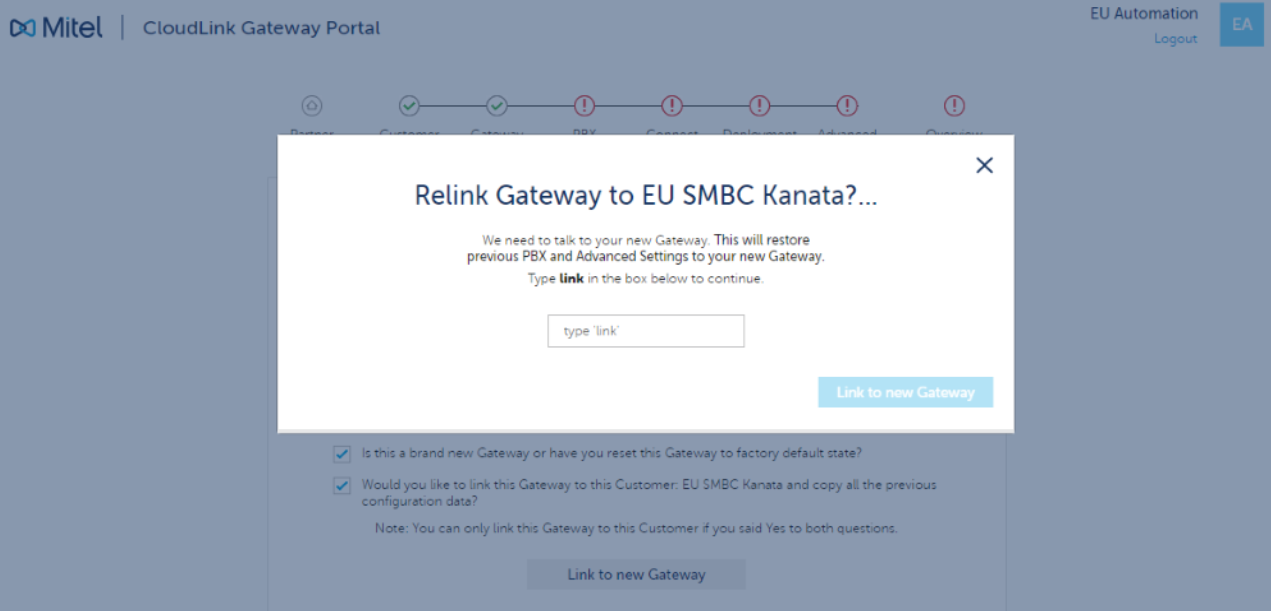
Le portail CloudLink Gateway tente d'établir une connexion avec le nouveau dispositif CloudLink Gateway.
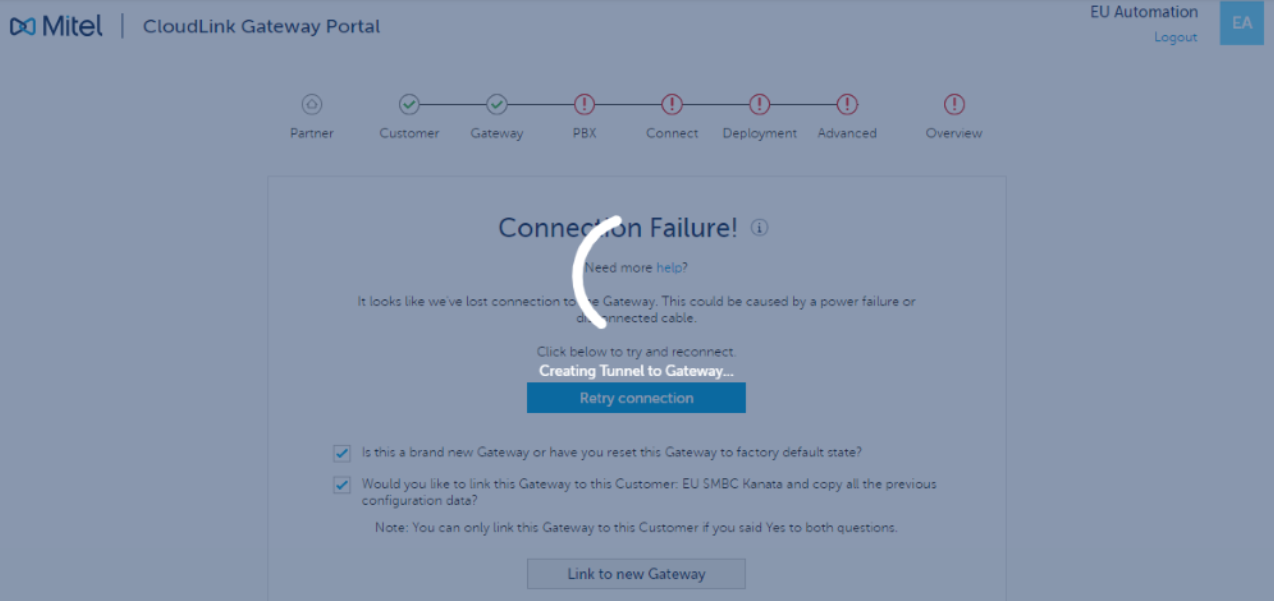
Le nouveau dispositif CloudLink Gateway est lié au CloudLink Customer Account lorsqu'une connexion est établie avec succès, et la page de Synchro affiche le message PBX Synced.
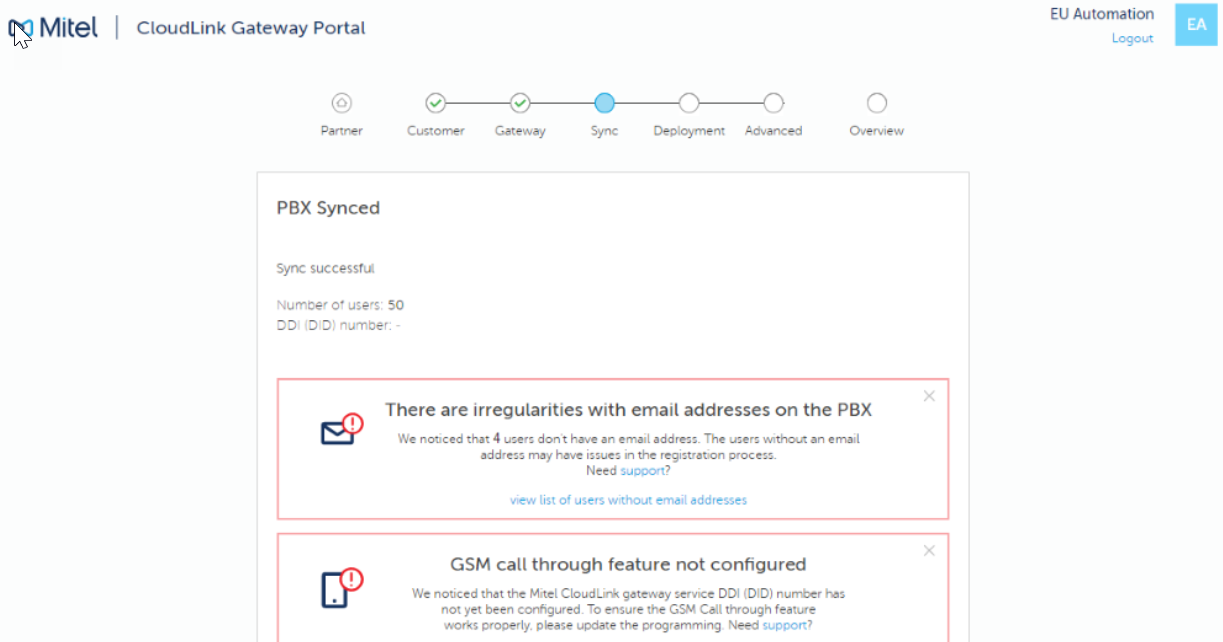
- Dans le tableau de bord des partenaires, l'état du compte CloudLink Client passe à la rubrique Aperçu.